如何在 Windows 11 中设置、重置和删除网络的数据使用限制
无论您在设备上使用何种互联网连接,您都会担心数据使用情况,尤其是在其他设备在家中使用相同连接的情况下。因此,例如,如果您在设备上使用 Wi-Fi 连接,那么即使是您家人中的其他人也可能在他们的移动设备或笔记本电脑上使用相同的 Wi-Fi 网络。在这种情况下,您可能需要检查并设置 Windows 11 PC 上的数据使用限制。
如果只使用一个设备,您可能还想删除数据使用限制,或者您可能想要重置数据使用限制。在以前的 Windows 版本中,数据使用选项非常有限,尤其是在 Windows 10 1803 之前的版本中,尽管将 WiFi 或以太网设置为按流量计费的连接,但它们没有设置数据使用限制的选项。到那时,设置数据使用限制的选项仅限于移动网络。
但是,从 Windows 1803 及更高版本开始,用户可以设置所有网络的数据使用限制,无一例外。这意味着,它也适用于 Windows 11,您可以设置 Wifi、以太网以及移动网络的数据使用限制。此功能可帮助您确保不超过您的互联网提供商提供的数据限制。但是,如果出现这种情况,您将看到一条 Windows 通知,提醒您同样的情况。
此外,它还允许您限制 Windows 内置功能和应用程序的后台数据使用量,也就是说,如果您在数据使用限制的 10% 以内。那么,让我们看看如何在 Windows 11 中检查数据使用情况、设置、重置和删除数据使用限制。
如何检查 Windows 11 中的数据使用限制
第 1 步:同时按下键盘上的Win + I键以打开“设置”应用。
第2步:在设置窗口中,单击左侧的网络和互联网选项。
第 3 步:现在,导航到右侧,您应该会在窗格的右上角看到数据使用详细信息。
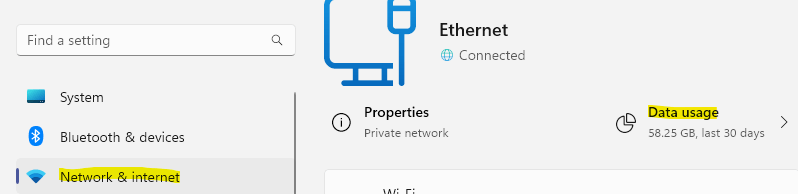
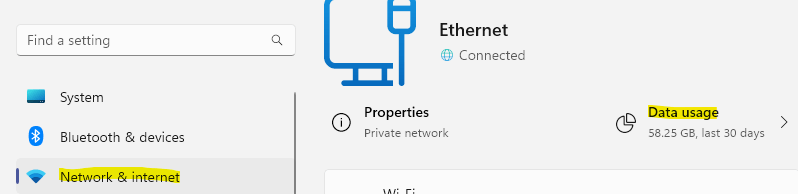
第 4 步:单击右上角的“数据使用”选项,它将带您进入“数据使用”屏幕。
第 5 步:在这里,您可以单击位于右上角的下拉菜单,然后选择要检查所选连接的数据使用情况的网络。
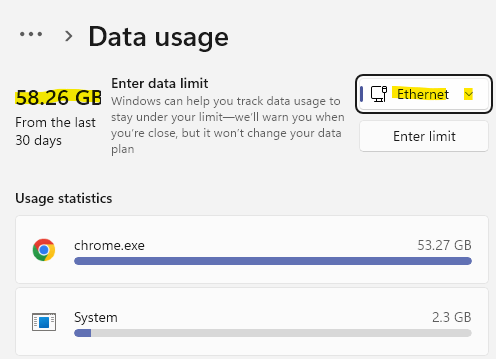
![]()
如果您只是想检查特定连接的数据使用情况,此方法将对此很有用。
如何在 Windows 11 中设置数据使用限制
步骤 1:右键单击开始,然后从上下文菜单中选择设置。
第 2 步:在“设置”窗口中,转到窗格的左侧,然后单击“网络和互联网”。
第 3 步:接下来,在窗口右侧,向下滚动并单击“高级网络设置”选项。
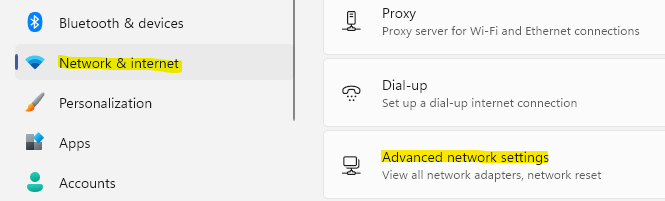
![]()
第 4 步:现在,转到窗格的右侧,向下滚动并在“更多设置”部分下,单击“数据使用” 。
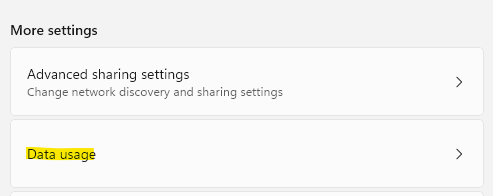
![]()
第 5 步:在“数据使用”窗口中,转到右上角并从下拉列表中选择要设置限制的连接。
现在,单击下面的输入限制按钮。
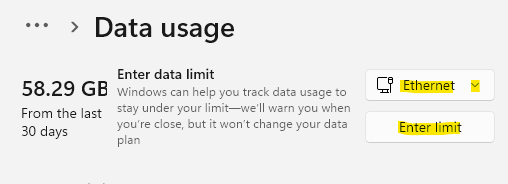
![]()
第 6 步:在设置数据限制窗口中,从列表中选择限制类型–每月/一次/无限制。
您还可以通过从每月重置数据字段中进行选择来更改每个月的重置数据。
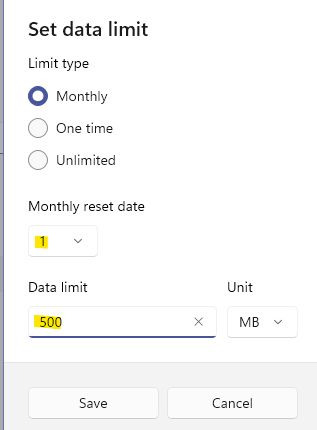
![]()
第 7 步:现在,转到数据限制字段,输入限制并从旁边的下拉列表中选择单位( MB / GB )。
按保存以应用更改并退出。
您现在已成功设置所选连接的数据使用限制。
如何在 Windows 11 中重置数据使用限制
第 1 步:同时按下键盘上的Win + I键以打开“设置”应用。
第2步:在设置窗口中,单击左侧的网络和互联网选项。
第 3 步:现在,导航到右侧,您应该会在窗格的右上角看到数据使用详细信息。
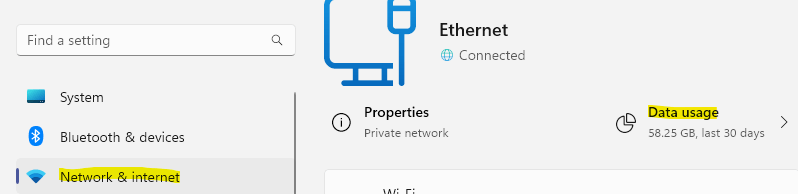
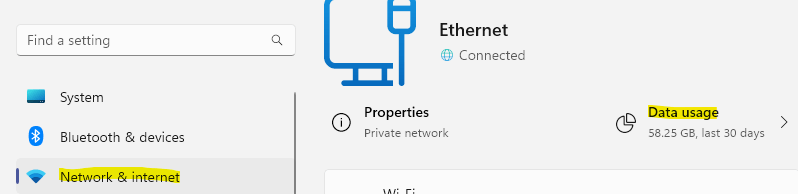
第 4 步:在“数据使用情况”屏幕中,向下滚动到最后,转到“重置使用情况统计”部分,然后单击“重置” 。
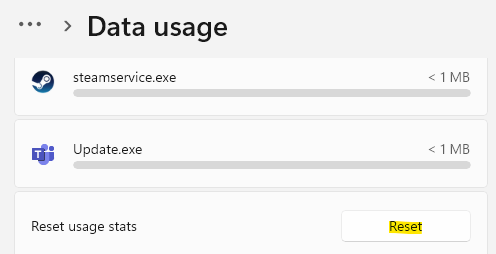
![]()
第 5 步:在“重置使用情况统计”弹出窗口中,再次单击“重置”进行确认。
在 Windows 10 的更高版本中添加了重置使用情况统计信息,它可以帮助您将数据使用限制重置为之前的值,一旦完成,数据使用限制就会恢复到原来的状态。
如何在 Windows 11 中删除数据使用限制
但是,如果您想完全取消数据上限,请按照以下说明操作:
第 1 步:同时按下键盘上的 Win + X 键以打开上下文菜单,然后单击网络连接选项。
第 2 步:现在,在网络和互联网设置窗口中,转到右侧并单击右上角的数据使用情况。
第 3 步:在这里,在“数据使用”窗口的右上角,在下拉列表下,单击“删除限制”按钮。
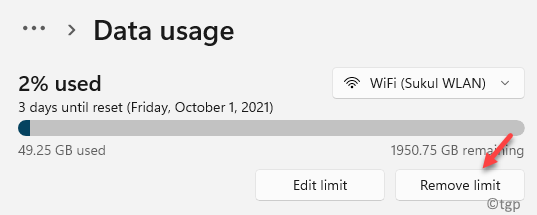
![]()
第 4 步:在删除数据限制?弹出窗口,单击“删除”按钮以确认操作。
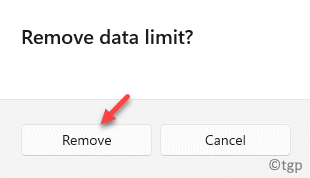
![]()
这将完全移除您之前设置的上限。
